
1、開啟需要編輯的excel,如圖所示。
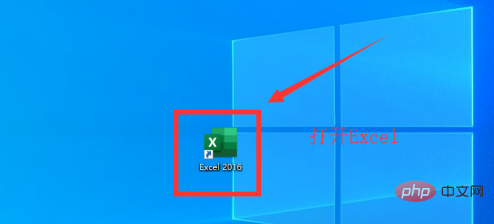
2、首先再excel選項裡自訂功能去把開發工具勾選了,功能區已經有開發工具的無需此操作,如圖所示,
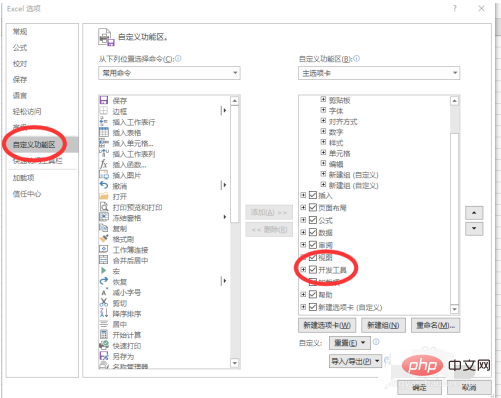
3、點選開發工具,點選VB,再點選需要顯示十字顏色的excel表,如圖所示。
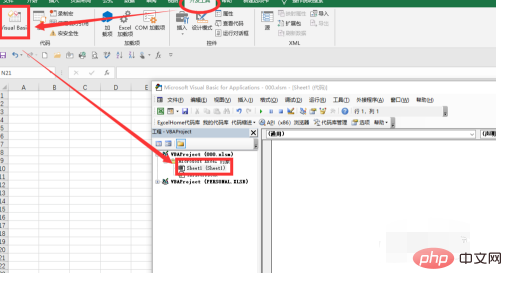
4、
Private Sub Worksheet_SelectionChange(ByVal Target As Range) Cells.Interior.ColorIndex = xlNoneTarget.EntireRow.Interior.ColorIndex = 4Target.EntireColumn.Interior.ColorIndex = 4End Sub
註解:4代表顯示顏色的程式碼,如果需要其他顏色,可自行百度查看excel的顏色程式碼改掉即可。
把上面程式碼複製到空白區域,點選儲存,需要將excel儲存為啟用巨集的工作簿,也就是.xlsm格式,以後開啟該excel也會顯示十字顏色效果,如圖所示。
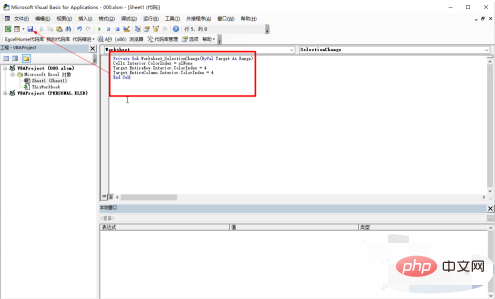
5、然後關閉VB開發介面,顯示效果如圖所示。
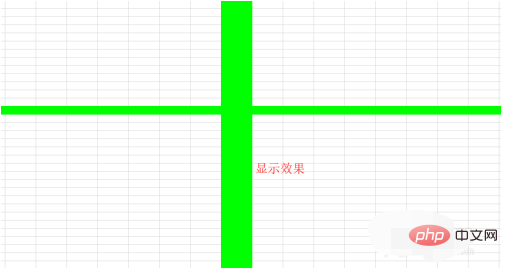
推薦教學: 《excel教學》
以上是excel點選儲存格出現十字變色怎麼做的詳細內容。更多資訊請關注PHP中文網其他相關文章!




